スマートフォンと接続して静止画を撮影する
カメラとスマートフォンの接続設定が完了していれば、スマートフォン用アプリケーションを使用した撮影ができます。(スマートフォンと接続する)
-
カメラの電源ボタンを押して、電源をオンにする
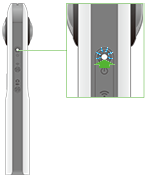
-
撮影モードボタンを押して、静止画撮影モードを選ぶ
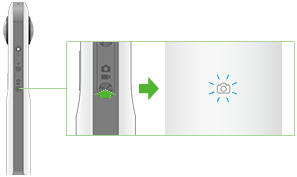
 が点灯します。
が点灯します。
-
無線ボタンを押して、無線機能をオンにする
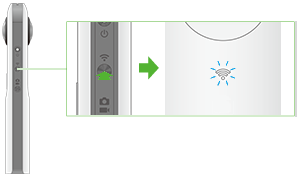
- 無線ランプが白く点滅します。
- 電源をオンにしたときに、無線ランプが白く点滅した場合は、この操作は不要です。
-
スマートフォンのWi-Fi設定で、カメラのSSIDを選ぶ
- Wi-Fi接続が完了すると、無線ランプが白く点灯します。
- スマートフォン用アプリケーションを起動する
-
 をタップして、撮影する
をタップして、撮影する
- 画面下部のEVをタップすると表示されるスライダーで露出補正ができます。静止画を確認したときに明るすぎる、または暗すぎると感じたときに、調節してから撮影すると、お好みの明るさに近づけられます。右に動かすほど明るく、左に動かすほど暗くなります。
- 静止画撮影モードでは、撮影意図に合わせてISO感度、シャッタースピード、ホワイトバランス、インターバル撮影の条件や、画像サイズ、ライブビューとポストビューのオン/オフなどを設定できます。
ご注意
- Wi-Fi接続に失敗した場合は、スマートフォンのWi-Fi設定をご確認ください。
- マニュアルモードでシャッタースピードを1/8秒より遅くした場合、撮影開始時と撮影完了時に2回音が鳴ります。またオートモードでノイズ低減設定にして撮影した場合、撮影開始時と撮影完了時に2回音が鳴ります。このとき、撮影が完了する前に電源をオフにすると画像が保存されません。
- オートモードでノイズ低減設定またはHDR合成設定にして撮影する場合は、ブレ防止のため三脚等で固定して撮影してください。
メモ
- GPS機能がオンになっているスマートフォンと接続して撮影した静止画には、位置情報が記録されます。
- [転送方法]の設定が[移動]になっている場合は、スマートフォンに静止画を転送後、カメラの内蔵メモリーの静止画は削除されます。
- カメラのシャッターボタンでも撮影できます。ただし、撮影した静止画はスマートフォンには転送されません。
- 露出補正の設定値は、電源をオフにすると初期値に戻ります。
- マニュアルモードでシャッタースピードを1/8秒より遅くした場合、ランプがすべて消灯します。またオートモードでノイズ低減設定にして撮影した場合、ランプがすべて消灯する場合があります。